Comment soumettre un travail en utilisant Cinema 4D et le moteur de rendu standard
Ouvrez la scène que vous voulez rendre en ligne dans Cinema 4D et ouvrez la configuration du rendu.
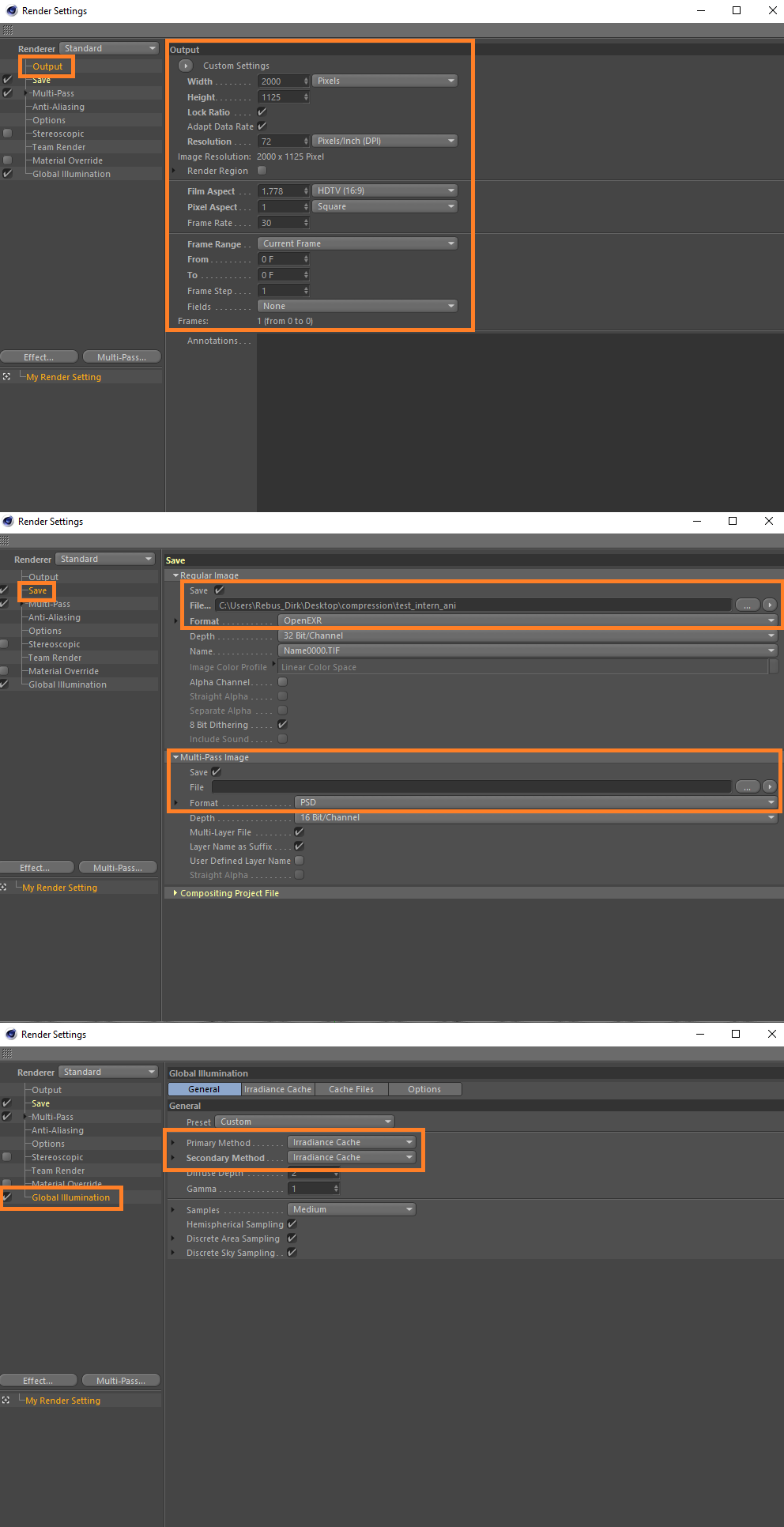
Dans l'onglet " Output ", configurez votre résolution et définissez votre plage d'images.
Dans l'onglet "Save", définissez un nom et un chemin d'accès pour les images que vous souhaitez rendre. Si vous utilisez le multipass, définissez également un chemin et un nom pour celui-ci.
Dans l'onglet "Global Illumination", configurez les paramètres de rendu souhaités. Assurez-vous de choisir quelque chose qui vous donne une image propre mais qui ne calcule pas trop longtemps car cela affectera le prix.
Pour télécharger votre travail vers le render cloud, fermez la configuration de rendu de Cinema 4D et ouvrez la fenêtre de configuration de RebusFarm via l'onglet RebusFarm ou appuyez sur Ctrl+shift+F sur votre clavier.
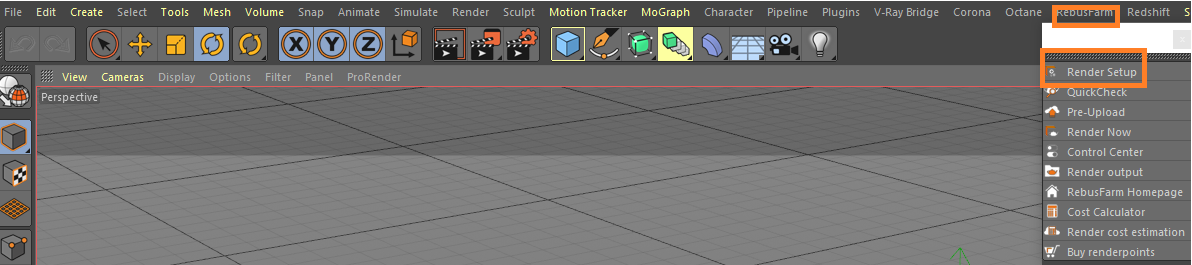
Veuillez vous référer à la section "Soumission de travaux Cinema 4D" pour des informations plus détaillées sur chacune des options de la fenêtre de configuration de RebusFarm.
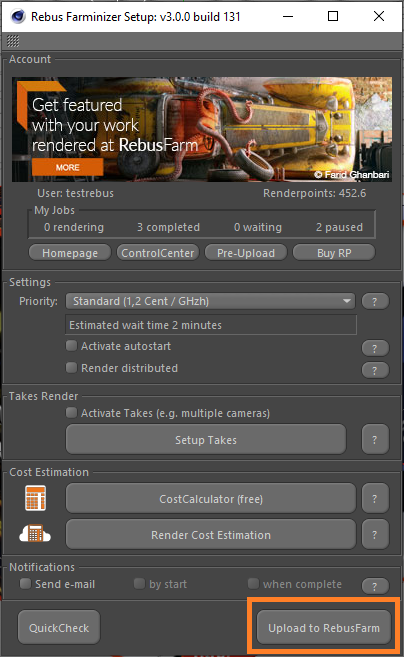
Après avoir configuré vos paramètres RebusFarm, veuillez cliquer sur le bouton "Upload to RebusFarm" en bas de la fenêtre de configuration RebusFarm.
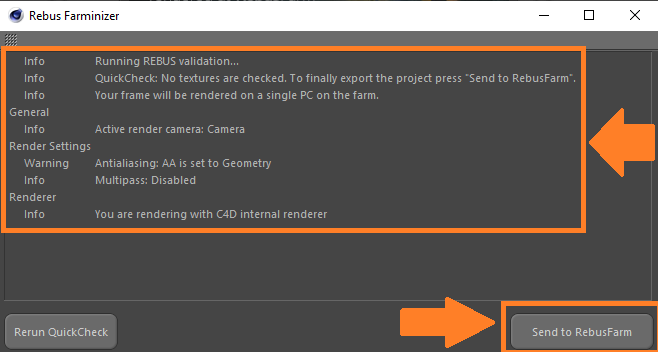
Une nouvelle fenêtre s'ouvrira pour les messages RebusFarm montrant toutes les informations pertinentes, les avertissements et les erreurs que votre scène peut avoir.
Si vous n'obtenez pas de message d'erreur, veuillez continuer en cliquant sur "Send to RebusFarm".
Le Rebus Farminizer va télécharger votre travail de rendu, y compris tous les actifs requis pour le rendu. Vous pouvez vérifier la progression du téléchargement et du rendu en visitant le ControlCenter. Une fois le processus de téléchargement terminé, le processus de rendu démarrera automatiquement si vous avez activé l'option 'Autostart render' avant le téléchargement. Sinon, vous devrez lancer le rendu manuellement en cliquant sur le bouton "Start render" dans le ControlCenter. Consultez notre section 'Comment utiliser le ControlCenter' pour plus de détails sur celui-ci.
Une fois la tâche de rendu terminée, vos résultats seront automatiquement téléchargés depuis le rendercloud vers le chemin de sauvegarde de sortie que vous avez défini dans vos configurations de rendu.
